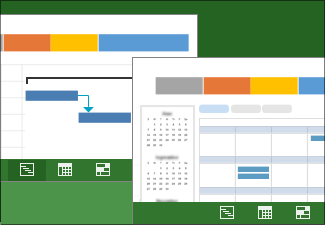|
|
Диаграмма Ганта позволяет увидеть в целом, как продвигается проект. Но вы можете воспользоваться другими представлениями Project, чтобы получить важные сведения по всем его областям. Выбор подходящего представления вашего графика — первый значительный шаг навстречу должному ходу проекта. Ссылки на другие статьи из серии справочных руководств по управлению проектами см. в статье Схема управления проектами. |
Советы по управлению проектами, которые следует прочитать до начала работы . . .
-
Вы хотите выяснить, какие задачи являются наиболее важными в вашем расписании? Все задачи важны в расписании. Но некоторые задачи оказывают большее влияние на дату окончания расписания, чем другие. В управлении проектами это критически важные задачи. Сначала просмотрите эти сведения, чтобы устранить проблемы в расписании.
-
Вы хотите посмотреть, как задачи связаны друг с другом? Диаграмма Ганта — это только один из способов увидеть, как задачи связаны друг с другом. Но не бойтесь использовать другие представления. На схеме "Сеть" рассматриваются более сложные связи задач. В календаре отображаются задачи в знакомом ежемесячном формате. Timelime показывает, где основные вехи падают в графике.
-
Вы хотите увидеть, как работают ваши люди? Для более подробного просмотра расписания ознакомьтесь с представлением "Использование ресурсов" или используйте представление Планировщика группы, чтобы просмотреть задачи с точки зрения того, кто над ними работает.
-
Хотите показать свой проект руководителю? В большинстве случаев отправлять копию всего проекта не имеет смысла. Руководителям и другим заинтересованным лицам необходимы подробности, достаточные для понимания общего состояния проекта. К счастью, в Project есть совершенно новый набор визуальных отчетов, которые фиксируют нужный объем сведений на графиках и диаграммах, и без особых усилий.
-
Хотите просмотреть сведения о стоимости и бюджете? Project может предоставить вам наглядное представление затрат или сложный отчет об освоенном объеме. А если нужен комплексный анализ сведений о стоимости, всегда можно экспортировать файл в Excel.
-
Вы находитесь на ранней стадии планирования и еще не хотите просматривать проект с помощью Microsoft Project? Если вы находитесь в начале процесса планирования, вы можете вообще не использовать Project. Вместо этого можно записать краткий список на сайте SharePoint, в Excel или на бумаге. Вы можете поделиться этими идеями с другими людьми, прежде чем запускать Project и составить расписание.
Шаг 1: выбор нужного представления
|
Во-первых, вам нужно найти правильное представление для правильной цели. Например, лучше просматривать сведения о команде в представлении Планировщика группы или в представлении "Использование ресурсов", а не на диаграмме Ганта, где отображаются сведения о задачах. |
|
|
Просмотр хода выполнения календарного плана на диаграмме Ганта |
Самый простой способ отслеживать ход выполнения работы — наблюдать за изменением отрезков в диаграмме Ганта. |
|
Шкала времени поможет составить отчет о "большой картине". Она отображает основные задачи и вехи для собраний, посвященных состоянию проекта. Просто поместите ее на слайд PowerPoint, распечатайте или отправьте по электронной почте руководителю, чтобы предоставить немедленный отчет. |
|
|
Когда проекты становятся крайне сложными, сетевой график зависимостей между задачами помогает отсортировать множество взаимосвязанных частей графика. Сетевые графики отображают классическое представление сведений проекта с взаимосвязанными полями и линиями. |
|
|
Заработанная стоимость — это мощная функция отслеживания и бюджетирования в Project, и она не является особенно сложной. Освоенный объем помогает вам ответить на следующие вопросы: "Имея данные об уже проделанной работе по проекту, сколько средств мы должны были потратить?". или "Мы закончим вовремя?" |
|
|
Создавайте и настраивайте яркие графические отчеты по любым данным проекта. А если вид отчета вам не понравится, его можно мгновенно изменить. |
|
|
В сложных проектах диаграмма Ганта загромождается разноцветными отрезками и линиями связей, в которых трудно разобраться. Чтобы сделать диаграмму более понятной, вы можете отобразить предыдущие и последующие шаги всего для одной задачи. |
|
|
Распечатывайте представления Project на настольном принтере или на огромном плоттере, чтобы повесить в вестибюле или прикрепить на чертежной доске. |
Шаг 2: настройка представления
|
Добавляйте столбцы в представление проекта, чтобы увидеть больше сведений о задании. Кроме того, можно скрыть те или иные столбцы, чтобы защитить конфиденциальные сведения. |
|
|
Ее можно настроить для отображения больших или меньших временных промежутков — от часов до лет. Например, вам может понадобиться, чтобы время исчислялось в фискальных, а не календарных годах, или чтобы строки диаграммы Ганта показывали месяцы, а не дни. |
|
|
Если в вашем проекте слишком много задач, что затрудняет их просмотр, сгруппируйте их в категории. Группировка позволяет упорядочить проект на основе различных критериев, таких как приоритет, тип ограничения или состояние завершения. |
|
|
Иногда два представления лучше, чем одно. Например, используя диаграмму Ганта в верхнем представлении, вы можете углубиться в подробности конкретной задачи в нижнем представлении. Опытные руководители проектов знают, как использовать разделенные представления для оптимизации каждодневной работы по управлению проектами. |
|
|
В большинстве случаев вы просматриваете задачи в хронологическом порядке. Но по мере расширения проекта вы можете посчитать удобным организовать задачи в алфавитном порядке по состоянию или ресурсу. |
|
|
Не всегда необходим просмотр сведений по проекту в обычном хронологическом формате. Вы можете фильтровать их так, как захотите. |
|
|
Изменение уровня задач для создания подзадач и суммарных задач |
Повышайте или понижайте уровни задач, чтобы показать их иерархию или то, как задачи связаны по этапам и подэтапам. |
|
Вряд ли вы захотите потерять результаты своей работы. Поделитесь настроенными представлениями с другими людьми или сохраните их в виде шаблонов, чтобы использовать в будущих проектах. |
Шаг 3: просмотр данных Project с помощью другой программы
|
Если вы хотите синхронизировать проекты со списком задач SharePoint без использования Project Server, вы можете воспользоваться этой возможностью. Project профессиональный поможет вам настроить список задач SharePoint, который синхронизируется с проектом. Участники группы могут просматривать расписание и обновлять сведения о своей работе в SharePoint, а вы — просматривать эти изменения в Project. |
|
|
Сохранив план проекта в формате PDF или XPS, вы можете поделиться им с другими людьми, даже если у них не установлено приложение Project. |
|
|
Если у вас есть сложный проект, запущенный в Excel или базе данных, и вы беспокоитесь о том, что при перемещении проекта в Microsoft Project возникают сложности, используйте мастер импорта. Он обрабатывает импорт более сложных проектов. |
|
|
Project поддерживает экспорт данных в Excel, Visio, PDF и другие распространенные форматы. |
Вернуться к статье Схема управления проектом